Photoshop详细解析卡通画的设计与绘制流程(3)
文章来源于 腾龙设计,感谢作者 佚名 给我们带来经精彩的文章!设计教程/PS教程/鼠绘教程2011-09-18
(15)在路径调板中新建路径 2,然后使用 钢笔工具,绘制五官路径。 (16)接下来分别在相应的图层组中创建新的图层,并通过将创建的路径转换为选区,为选区填充颜色的方法,制作出五官图像。 (17)在图层调板中为图层 4
(15)在路径调板中新建“路径 2”,然后使用![]() “钢笔”工具,绘制五官路径。
“钢笔”工具,绘制五官路径。
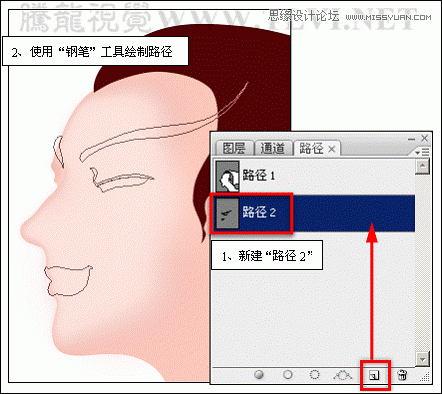
(16)接下来分别在相应的图层组中创建新的图层,并通过将创建的路径转换为选区,为选区填充颜色的方法,制作出五官图像。

(17)在“图层”调板中为“图层 4”创建图层蒙版。

(18)确定前景色为黑色,使用“画笔”工具,对蒙版进行编辑。
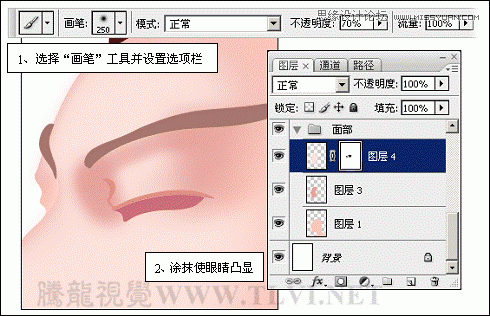
(19)保持蒙版的激活状态,选择![]() “减淡”工具,然后在眼睛部位进行涂抹,使其产生明暗层次感。
“减淡”工具,然后在眼睛部位进行涂抹,使其产生明暗层次感。

(20)使用![]() “涂抹”工具,在眼角部位进行涂抹,使眼部结构清晰。
“涂抹”工具,在眼角部位进行涂抹,使眼部结构清晰。
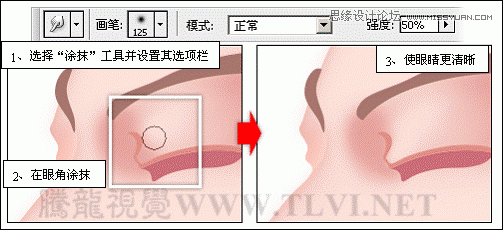
(21)接下来对嘴唇和下颌处进行编辑,载入面部图像的选区,然后使用“画笔”工具,对蒙版再次编辑。
提示:在对蒙版编辑过程中,读者要根据面部结构,适当调整画笔大小和不透明度。编辑完成后,取消选区。
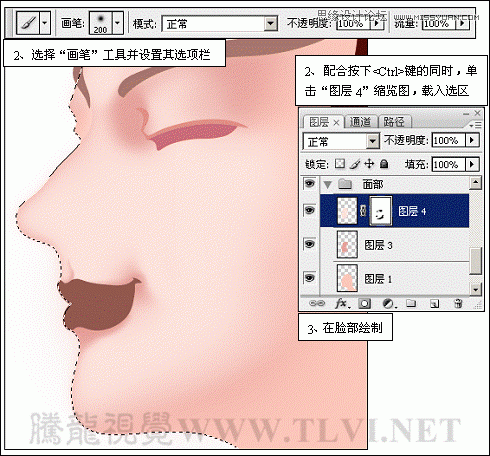
(22)新建“路径 3”,使用“钢笔”工具在鼻子处绘制路径,按下键将路径转换为选区,然后激活“图层 4”的图层蒙版缩览图,使用黑色填充选区。
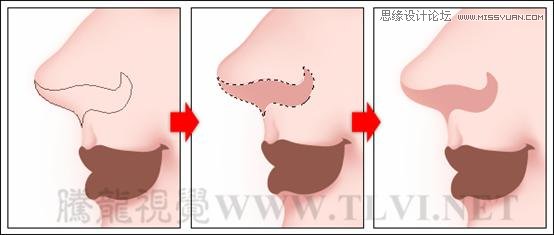
 情非得已
情非得已
推荐文章
-
 Photoshop绘制磨砂风格的插画作品2021-03-16
Photoshop绘制磨砂风格的插画作品2021-03-16
-
 Photoshop结合AI制作扁平化滑轮少女插画2021-03-11
Photoshop结合AI制作扁平化滑轮少女插画2021-03-11
-
 Photoshop结合AI绘制扁平化风格的少女插画2020-03-13
Photoshop结合AI绘制扁平化风格的少女插画2020-03-13
-
 Photoshop结合AI绘制春字主题插画作品2020-03-13
Photoshop结合AI绘制春字主题插画作品2020-03-13
-
 Photoshop绘制时尚大气的手机APP图标2020-03-12
Photoshop绘制时尚大气的手机APP图标2020-03-12
-
 Photoshop绘制立体感十足的手机图标2020-03-12
Photoshop绘制立体感十足的手机图标2020-03-12
-
 玻璃瓶绘画:PS绘制玻璃质感的魔法瓶2020-03-11
玻璃瓶绘画:PS绘制玻璃质感的魔法瓶2020-03-11
-
 像素工厂:用PS设计等距像素的工厂图标2019-03-20
像素工厂:用PS设计等距像素的工厂图标2019-03-20
-
 圣诞老人:使用PS绘制圣诞老人插画2019-02-21
圣诞老人:使用PS绘制圣诞老人插画2019-02-21
-
 Lumix相机:PS绘制粉色的照相机教程2019-01-18
Lumix相机:PS绘制粉色的照相机教程2019-01-18
热门文章
-
 Photoshop结合AI制作扁平化滑轮少女插画2021-03-11
Photoshop结合AI制作扁平化滑轮少女插画2021-03-11
-
 Photoshop绘制磨砂风格的插画作品2021-03-16
Photoshop绘制磨砂风格的插画作品2021-03-16
-
 Photoshop结合AI绘制扁平化风格的少女插画
相关文章7992020-03-13
Photoshop结合AI绘制扁平化风格的少女插画
相关文章7992020-03-13
-
 Photoshop结合AI绘制春字主题插画作品
相关文章4762020-03-13
Photoshop结合AI绘制春字主题插画作品
相关文章4762020-03-13
-
 像素工厂:用PS设计等距像素的工厂图标
相关文章12942019-03-20
像素工厂:用PS设计等距像素的工厂图标
相关文章12942019-03-20
-
 绘制键盘:PS绘制冷灰色主题的机械键盘
相关文章6712019-01-17
绘制键盘:PS绘制冷灰色主题的机械键盘
相关文章6712019-01-17
-
 插画设计:PS绘制魔幻风格的插画场景
相关文章5962018-12-30
插画设计:PS绘制魔幻风格的插画场景
相关文章5962018-12-30
-
 卡通插画:PS绘制扁平化风格的房屋插画
相关文章6432018-12-25
卡通插画:PS绘制扁平化风格的房屋插画
相关文章6432018-12-25
-
 卡通绘画:PS和AI绘制卡通风格的小象
相关文章4962018-12-23
卡通绘画:PS和AI绘制卡通风格的小象
相关文章4962018-12-23
-
 Photoshop绘制卡通风格的机器人插画
相关文章3892018-11-05
Photoshop绘制卡通风格的机器人插画
相关文章3892018-11-05
